Ich bin seit kurzem Besitzer eines Strato HiDrives. Ich bin darauf auf der Cebit 2010 aufmerksam geworden. Es handelt sich dabei um eine Online-Festplatte, die jedoch sehr viele Verbindungsmöglichkeiten untestützt, z.B. SFTP, RSYNC, WebDAVs und auch noch OpenVPN und dann darüber völlig sicher auch die unsicheren Protokolle CIFS (SMB) und FTP. Die Unterstützung seitens Strato für verschiedene Plattformen ist sehr gut und für alle Verbindungsmöglichkeiten gibt es Dokumentationen, Hilfeskripte und z.B. für OpenVPN fertige Konfigurationen zum Downloaden.
Ich wollte mein HiDrive als WebDAV-Laufwerk (https) unter Ubuntu als normaler User ohne sudo mounten können. Es waren einige Schritte zu erledigen, die ich hier kurz darstellen möchte. In diesem Beispiel will der User „benutzer1“ das HiDrive unter „https://superman.webdav.hidrive.strato.com/“ im Ordner „/media/hidrive“ mounten können.
Installation von davfs2 und Benutzer zur Gruppe davfs2 hinzufügen
sudo apt-get install davfs2
sudo adduser benutzer1 davfs2
Ordner für Mountpoint erstellen und Rechte vergeben
sudo mkdir -p /media/hidrive
sudo chown benutzer1:benutzer1 /media/hidrive
Fix für „kernoops-Fehlermeldung“
In der Datei /etc/davfs2/davfs2.conf folgenden Eintrag machen
ignore_home kernoops
Eintrag zu /etc/fstab hinzufügen
#Strato HiDrive WebDAV (https)
https://superman.webdav.hidrive.strato.com/ /media/hidrive davfs noauto,user 0 0
setuid-Bit setzen
sudo chmod u+s /sbin/mount.davfs
Nun sollte man bereits in der Lage sein durch den Befehl
mount /media/hidrive
den Mount durchzuführen. Man muss allerdings (noch) den Benutzernamen und das Passwort manuell eingeben.
Benutzername und Passwort hinterlegen
Zum Hinterlegen des Passworts stehen 2 Dateien zur Verfügung, entweder die globale Konfigurationsdatei unter
/etc/davfs2/secrets
oder die entsprechende Datei des Benutzers
~/.davfs2/secrets
Wir erstellen eine Datei im Homeverzeichnis des Benutzers „benutzer1“.
mkdir -p ~/.davfs2/
touch ~/.davfs2/secrets
chmod 600 ~/.davfs2/secrets
In die eben erstellte Datei schreiben wir nun die Zugangsdaten im Format
mountpoint user passwort
also z.B. folgendermaßen
#see man davfs for more info
/media/hidrive superman saperm5nshidrive$2077492
Als Benutzer "benutzer1" können wir nun problemlos per
mount /media/hidrive
oder
umount /media/hidrive
das Laufwerk mounten oder unmounten.
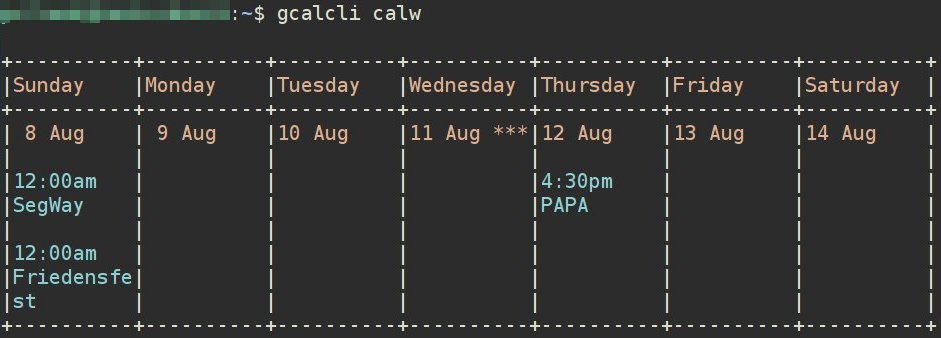 Mit dem kleinen Tool gcalcli, welches in den Ubuntu Repositories ist und mit sudo apt-get install gcalcli installiert werden kann, ist es möglich per Kommandozeile unter Linux auf den Google Kalender zuzugreifen. Damit man nicht jedesmal sein Passwort eingeben muss, erzeugt man eine Datei .gcalclirc im Home-Verzeichnis, in die man folgende Informationen reinschreibt:
Mit dem kleinen Tool gcalcli, welches in den Ubuntu Repositories ist und mit sudo apt-get install gcalcli installiert werden kann, ist es möglich per Kommandozeile unter Linux auf den Google Kalender zuzugreifen. Damit man nicht jedesmal sein Passwort eingeben muss, erzeugt man eine Datei .gcalclirc im Home-Verzeichnis, in die man folgende Informationen reinschreibt:
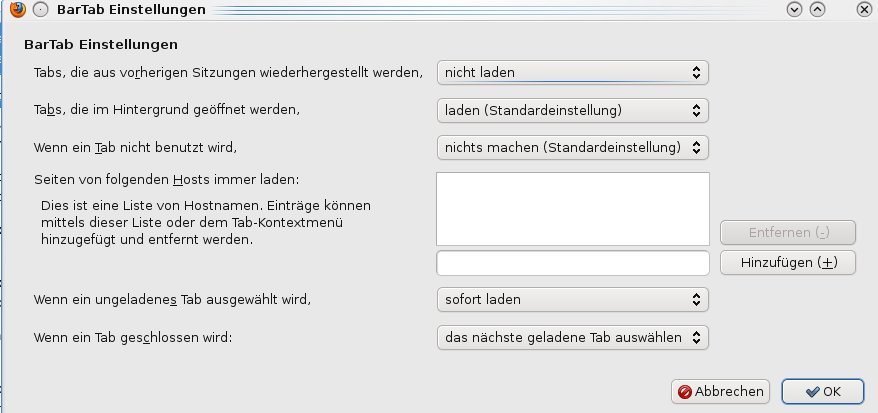
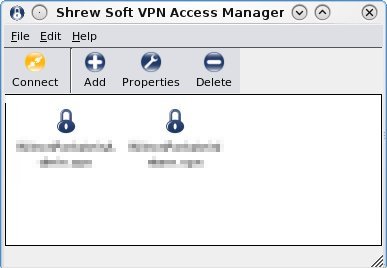
 LockNote
LockNote




